포토샵에서 사진 수정 시 가장 자주 사용되는 것 중 하나가 바로 팔뚝살 보정이다. 특히 여름철에는 얇은 옷이나 짧은 옷을 입게 되면서 더 많이 사용되는 기능인데, 오늘은 쉽고 간편하게 팔뚝살을 보정하는 방법에 대해 알아보려고 한다.

왼쪽:편집전/오른쪽:편집후

왼쪽:편집전/오른쪽:편집후

왼쪽:편집전/오른쪽:편집후

왼쪽:편집전/오른쪽:편집후

우선 편집 전에 위와 같이 적절한 이미지를 읽도록 하자.
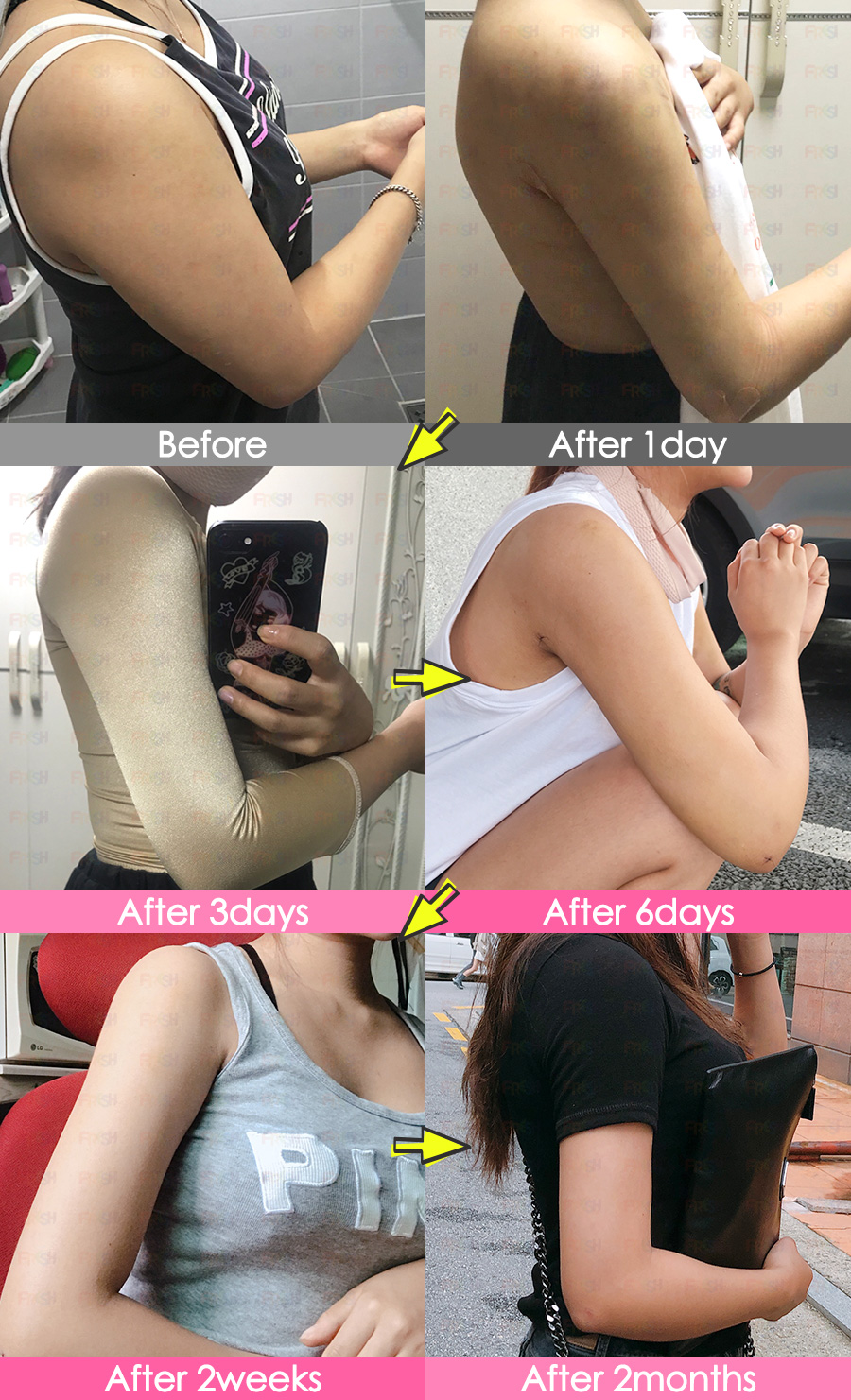
그 후 마술봉 툴을 선택하면 된다.

이후 수정하고자 하는 이미지 영역을 지정한 후 Ctrl+J를 눌러 배경과 분리하면 된다.

복사된 해당 레이어가 선택된 상태에서 Filter-Liquify를 클릭해주면 된다.

위와 같은 편집창이 나오면 맨 위에 있는 아이콘이 선택된 상태에서 원하는 부위를 밖에서 안쪽 방향으로 살짝 누르도록 드래그하면 된다.면적이 넓다면 그대로 드래그해도 상관없지만 작은 부위라면 브러시 크기를 조절하면서 보정하는 것이 좋다. 사이즈 조절은 우측 Brush Tool Options의 Size로 조절이 가능하다.완성된 이미지가 위와 같이 나오면 성공! 좋아하는 모습에 따라 수정되는 이미지의 모습이 조금씩 다르니 여러 번 연습해보고 이상적인 몸매로 바꿔줬으면 좋겠다.완성된 이미지가 위와 같이 나오면 성공! 좋아하는 모습에 따라 수정되는 이미지의 모습이 조금씩 다르니 여러 번 연습해보고 이상적인 몸매로 바꿔줬으면 좋겠다.완성된 이미지가 위와 같이 나오면 성공! 좋아하는 모습에 따라 수정되는 이미지의 모습이 조금씩 다르니 여러 번 연습해보고 이상적인 몸매로 바꿔줬으면 좋겠다.완성된 이미지가 위와 같이 나오면 성공! 좋아하는 모습에 따라 수정되는 이미지의 모습이 조금씩 다르니 여러 번 연습해보고 이상적인 몸매로 바꿔줬으면 좋겠다.